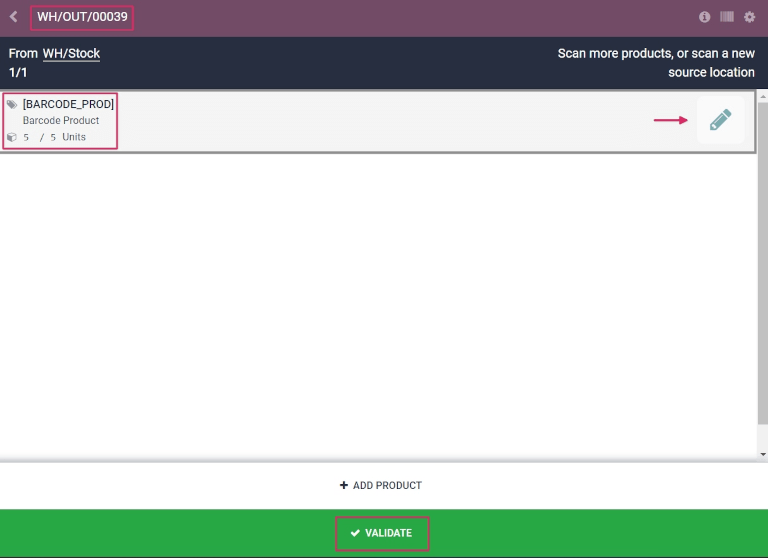پردازش رسیدها و تحویلها با بارکد¶
برنامه بارکد را میتوان برای پردازش رسیدها، تحویلها و انواع دیگر عملیاتها به صورت بلادرنگ با استفاده از اسکنر بارکد یا برنامه موبایل اودوو استفاده کرد.
این امکان را فراهم میکند تا عملیاتها در محل انبار هنگامی که اتفاق میافتند پردازش شوند، به جای اینکه منتظر تأیید انتقالها از طریق رایانه باشید. پردازش عملیاتها به این روش میتواند به نسبتدهی صحیح بارکدها به محصولات، انتخابها، مکانها و موارد دیگر کمک کند.
فعالسازی اپلیکیشن بارکد¶
برای استفاده از برنامه بارکد برای پردازش انتقالها، باید این ویژگی را از تنظیمات برنامه انبار فعال کنید.
برای انجام این کار، به بروید. سپس، به بخش بارکد بروید و گزینه کنار ویژگی اسکنر بارکد را علامت بزنید.
پس از انتخاب چکباکس، روی ذخیره در بالای صفحه کلیک کنید تا تغییرات ذخیره شوند.
پس از بارگذاری مجدد صفحه، گزینههای جدیدی تحت ویژگی اسکنر بارکد نمایش داده میشوند: نامگذاری بارکد (با یک منوی کشویی مرتبط)، که در آن میتوانید نامگذاری پیشفرض یا نامگذاری پیشفرض GS1 را انتخاب کنید.
یک فلش لینک داخلی پیکربندی بارکد محصولات و مجموعهای از دکمههای چاپ برای چاپ دستورات بارکد و یک برگه نمایشی بارکد نیز وجود دارد.
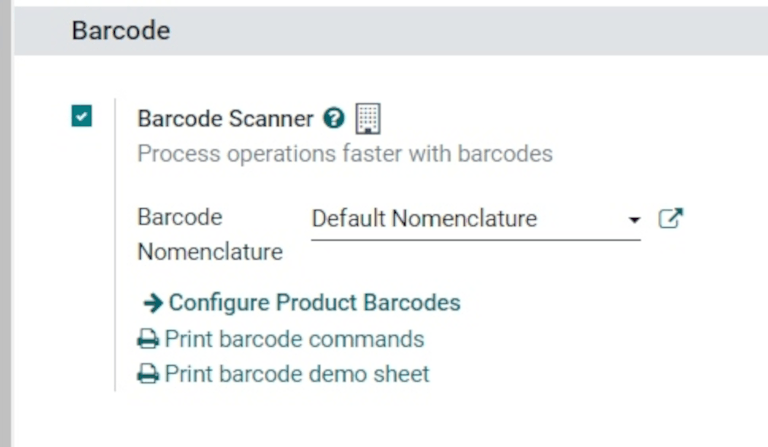
برای اطلاعات بیشتر در مورد تنظیم و پیکربندی برنامه بارکد، به صفحات مستندات اسکنر بارکد خود را تنظیم کنید و بارکدها را در اودوو فعال کنید مراجعه کنید.
اسکن بارکدها برای رسیدها¶
برای پردازش رسیدهای انبار برای محصولات ورودی، ابتدا باید یک سفارش خرید (PO) ایجاد شود و یک عملیات رسید برای پردازش وجود داشته باشد.
برای ایجاد یک سفارش خرید، به بروید تا یک درخواست جدید برای استعلام قیمت (RFQ) ایجاد کنید.
از فرم خالی درخواست برای استعلام قیمت، روی منوی کشویی کنار فیلد فروشنده کلیک کنید تا یک فروشنده اضافه کنید. سپس، در خط محصول زیر تب محصولات، روی افزودن محصول کلیک کنید و محصول(ات) مورد نظر را برای افزودن به استعلام قیمت انتخاب کنید.
پس از آماده شدن، روی ذخیره در بالای فرم کلیک کنید، سپس روی تأیید سفارش کلیک کنید تا درخواست برای استعلام قیمت به یک سفارش خرید تأیید شود.
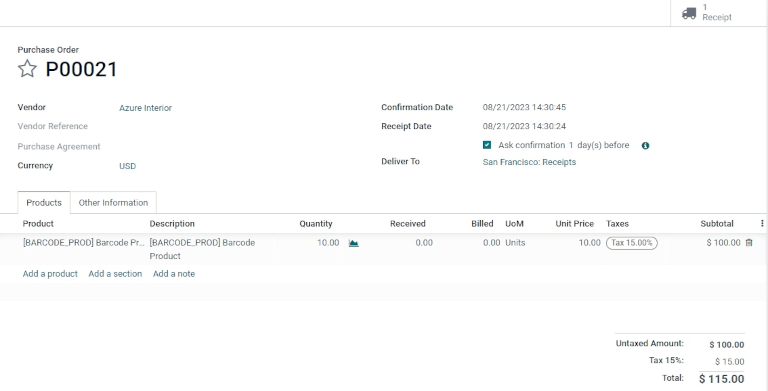
برای پردازش و اسکن بارکدها برای رسیدهای انبار، به بروید.
پس از ورود به برنامه بارکد، صفحهای با عنوان اسکن بارکد که گزینههای مختلفی را نمایش میدهد ارائه میشود. برای پردازش رسیدها، روی دکمه عملیات در پایین صفحه کلیک کنید. این کار شما را به صفحه نمای کلی هدایت میکند.
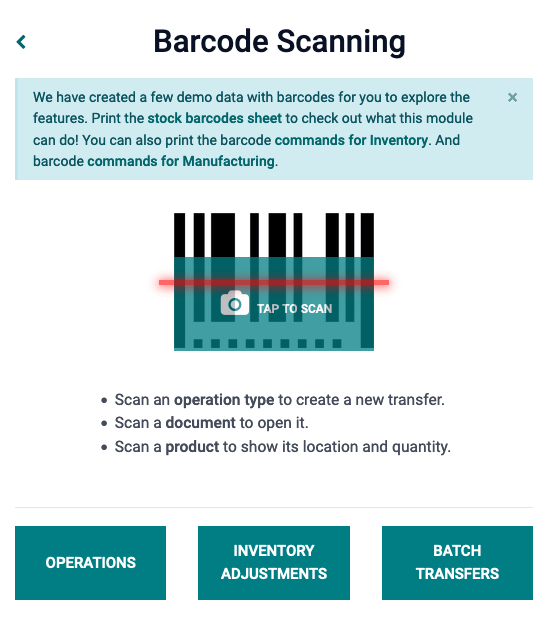
در این صفحه، کارت رسیدها را پیدا کنید و روی دکمه # برای پردازش کلیک کنید تا تمام رسیدهای در انتظار پردازش را مشاهده کنید. سپس، عملیات رسید مورد نظر را برای پردازش انتخاب کنید. این کار شما را به صفحه انتقال بارکد هدایت میکند.
توجه
اگر فقط از یک اسکنر بارکد یا برنامه موبایل اودوو استفاده میکنید، بارکدهای هر انتقال از نوع عملیات مربوطه را میتوان برای پردازش به راحتی اسکن کرد. پس از اسکن، محصولات بخشی از انتقال موجود را میتوان اسکن کرد و محصولات جدید نیز به انتقال اضافه شوند. پس از اسکن تمام محصولات، انتقال را تأیید کنید تا حرکتهای موجودی انجام شود.
در این صفحه، نمای کلی از تمام رسیدهای در انتظار پردازش در آن انتقال (WH/IN/000XX) نمایش داده میشود. در پایین صفحه گزینههایی برای افزودن محصول یا تأیید وجود دارد، بسته به این که آیا نیاز به افزودن محصولات به عملیات وجود دارد یا باید کل عملیات یکباره تأیید شود.
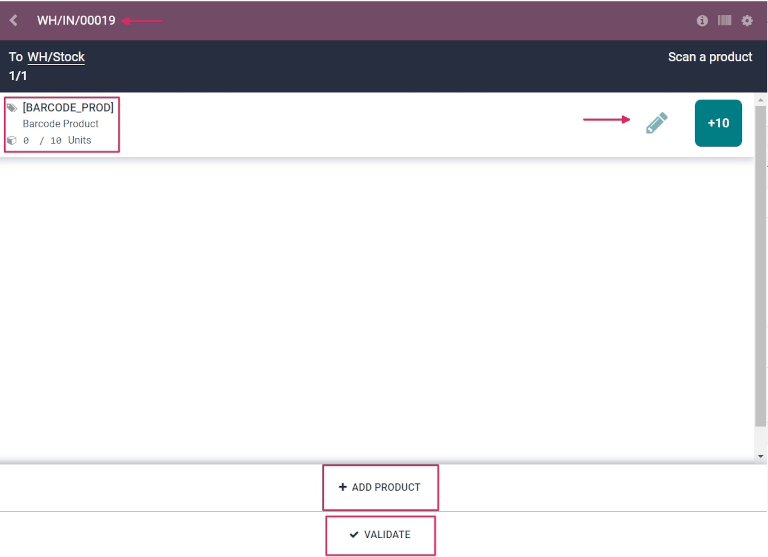
برای پردازش و اسکن هر محصول به صورت جداگانه، یک خط محصول خاص را انتخاب کنید. میتوانید روی دکمه +# (در این مورد، +10) کلیک کنید تا دریافت آن محصول را مشخص کنید، یا روی نماد مداد کلیک کنید تا صفحه جدیدی برای ویرایش خط محصول باز شود.
در این صفحه، محصولی که در حال دریافت است لیست شده است. در زیر نام محصول، خط مقدار قابل ویرایش است. میتوانید 0 در خط را به مقدار مورد نظر تغییر دهید یا روی دکمه /# واحدها (در این مورد، /10 واحد) کلیک کنید تا مقدار سفارش داده شده از سفارش خرید به صورت خودکار پر شود.
مثال
در عملیات دریافت WH/IN/00019، انتظار میرود که 10 واحد از محصول بارکد دریافت شود. [BARCODE_PROD] همان ارجاع داخلی است که در فرم محصول تنظیم شده است. بارکد محصول بارکد را برای دریافت یک واحد اسکن کنید. سپس، روی نماد مداد کلیک کنید تا مقادیر دریافتشده را به صورت دستی وارد کنید.
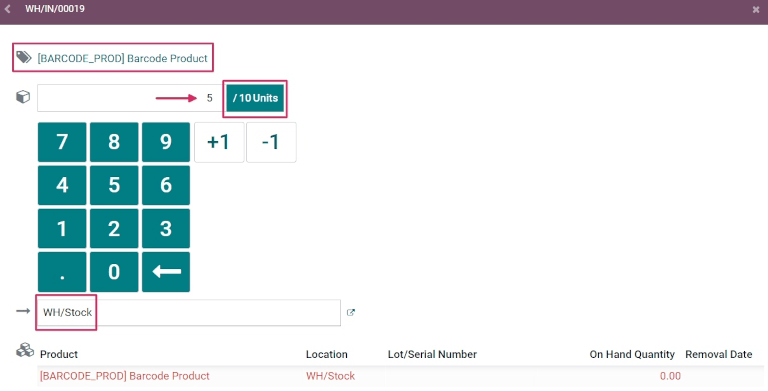
علاوه بر این، میتوانید از دکمههای +1 و -1 برای افزودن یا کاهش مقدار محصول استفاده کنید، و همچنین میتوانید از کلیدهای عددی برای افزودن مقدار استفاده کنید.
زیر کلیدهای عددی، خط مکان قرار دارد که به طور پیشفرض WH/Stock نوشته شده است، مگر این که مکان دیگری در خود محصول ذکر شده باشد. روی این خط کلیک کنید تا یک منوی کشویی از مکانهای اضافی برای انتخاب نمایش داده شود.
پس از آماده شدن، روی تأیید کلیک کنید تا تغییرات ایجاد شده در خط محصول تأیید شود.
سپس، از صفحه نمای کلی که شامل تمام رسیدهای در انتظار پردازش در آن انتقال (WH/IN/000XX) است، روی دکمه +# در خط محصول برای محصولات دریافتشده کلیک کنید و روی تأیید کلیک کنید. رسید اکنون پردازش شده و برنامه بارکد میتواند بسته شود.
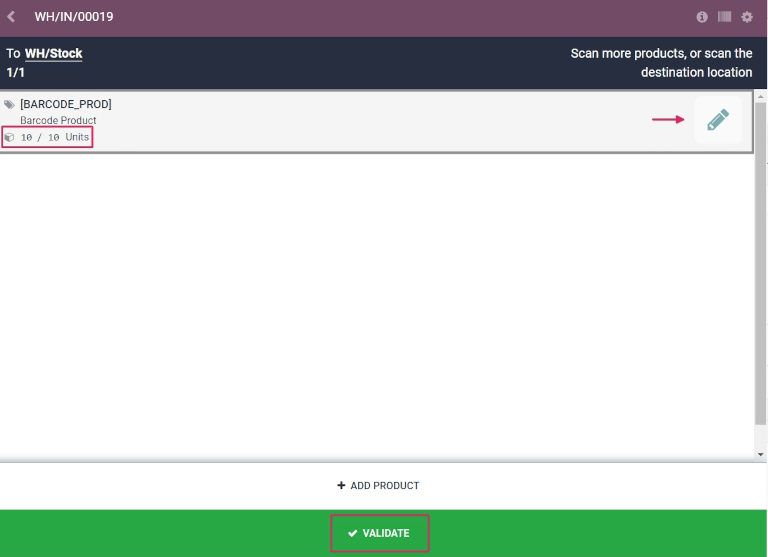
اسکن بارکدها برای سفارشهای تحویل¶
برای پردازش تحویلهای انبار برای محصولات خروجی، ابتدا باید یک سفارش فروش (SO) ایجاد شود و یک عملیات تحویل پردازش شود.
برای ایجاد یک سفارش فروش، به بروید تا یک پیشنهاد جدید ایجاد کنید.
از فرم پیشنهاد خالی، روی منوی کشویی کنار فیلد مشتری کلیک کنید تا یک مشتری اضافه کنید. سپس، در خط محصول زیر تب خطوط سفارش، روی افزودن محصول کلیک کنید و محصول(ات) مورد نظر را به پیشنهاد اضافه کنید.
پس از آماده شدن، روی ذخیره در بالای فرم کلیک کنید و روی تأیید سفارش کلیک کنید تا پیشنهاد به یک سفارش فروش تأیید شود.
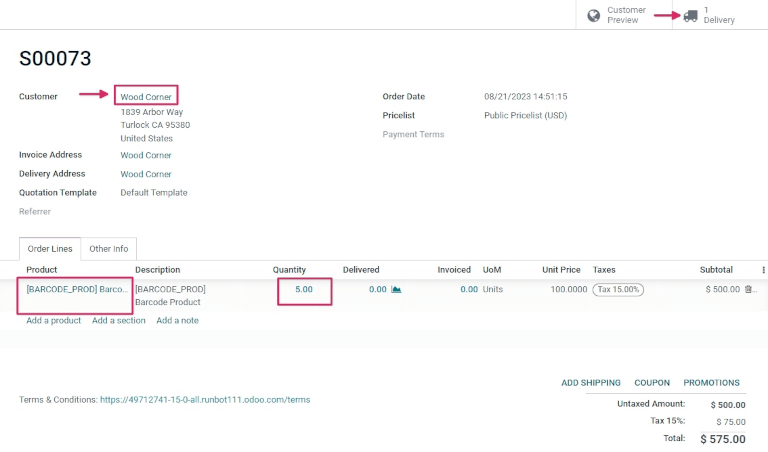
برای پردازش و اسکن بارکدها برای تحویلهای انبار، به بروید.
پس از ورود به برنامه بارکد، صفحهای با عنوان اسکن بارکد که گزینههای مختلفی را نمایش میدهد ارائه میشود. برای پردازش تحویلها، روی دکمه عملیات در پایین صفحه کلیک کنید. این کار شما را به صفحه نمای کلی عملیاتها هدایت میکند.
در این صفحه، کارت سفارشهای تحویل را پیدا کنید و روی دکمه # برای پردازش کلیک کنید تا تمام تحویلهای در انتظار پردازش را مشاهده کنید. سپس، سفارش تحویل مورد نظر را برای پردازش انتخاب کنید. این کار شما را به صفحه انتقال بارکد هدایت میکند.
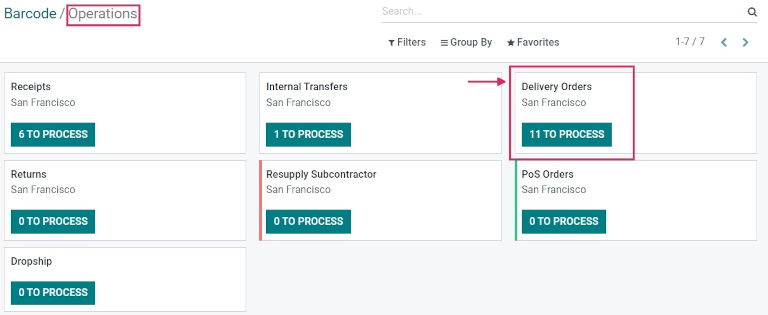
در این صفحه، نمای کلی از تمام تحویلهای در انتظار پردازش در آن انتقال (WH/OUT/000XX) نمایش داده میشود. در پایین صفحه گزینههایی برای افزودن محصول یا تأیید وجود دارد، بسته به این که آیا نیاز به افزودن محصولات به عملیات وجود دارد یا باید کل عملیات یکباره تأیید شود.
برای پردازش و اسکن هر محصول به صورت جداگانه، یک خط محصول خاص را انتخاب کنید. میتوانید روی دکمه +1 کلیک کنید تا تحویل آن محصول را مشخص کنید، یا روی نماد مداد کلیک کنید تا یک صفحه جدید برای ویرایش خط محصول باز شود.
در این صفحه، محصولی که در حال تحویل است فهرست شده است. در زیر نام محصول، خط مقدار قابل ویرایش است. میتوانید 0 را در خط به مقدار مورد نظر تغییر دهید، یا روی دکمه /# واحدها (در این مورد، /10 واحد) کلیک کنید تا مقدار سفارش داده شده از سفارش فروش به طور خودکار پر شود.
علاوه بر این، میتوانید از دکمههای +1 و -1 برای افزودن یا کاهش مقدار محصول استفاده کنید، و همچنین میتوانید از کلیدهای عددی برای افزودن مقدار استفاده کنید.
زیر کلیدهای عددی، خط مکان قرار دارد که بهصورت پیشفرض WH/Stock نوشته شده است، مگر اینکه مکان دیگری روی خود محصول مشخص شده باشد.
این مکانی است که محصول از آن برای تحویل برداشته میشود. روی این خط کلیک کنید تا یک منوی کشویی از مکانهای اضافی برای انتخاب نمایش داده شود (اگر این محصول در مکانهای مختلفی در انبار ذخیره شده باشد).
نکته
برای انبارهایی که مکانهای ذخیرهسازی مختلف، قوانین انتقال و استراتژیهای حذف متعددی دارند، مراحل اضافی میتوانند برای انواع مختلف عملیاتها در حین استفاده از برنامه بارکد اضافه شوند.
پس از آماده شدن، روی تأیید کلیک کنید تا تغییرات ایجاد شده در خط محصول تأیید شود.
سپس، از صفحه نمای کلی که شامل تمام رسیدهای در انتظار پردازش در آن انتقال (WH/OUT/000XX) است، روی دکمه +# در خط محصول برای محصولات دریافتشده کلیک کنید و روی تأیید کلیک کنید. تحویل اکنون پردازش شده و برنامه بارکد میتواند بسته شود.